Pastaba: Šiame straipsnyje pateikta informacija panaudota pagal paskirtį, jis netrukus bus panaikintas. Siekiant išvengti pranešimo „Puslapis nerastas“, pašalinsime žinomus saitus. Jei sukūrėte saitus su šiuo puslapiu, pašalinkite juos, o kartu būsime nuolat prisijungę internete.
Naudodami daugelį su PowerPoint gautų šablonų, galite kurti įspūdingas pateiktis, kurios apima putojančius paveikslėlio rėmelius, judrias nuotraukų albumus, trimačių pasukimų nuotraukas ir elegantiškus vaizdų perėjimus.

3-D kubas su paveikslėlių keitimu

Pustonių skalė iki spalvos perėjimo
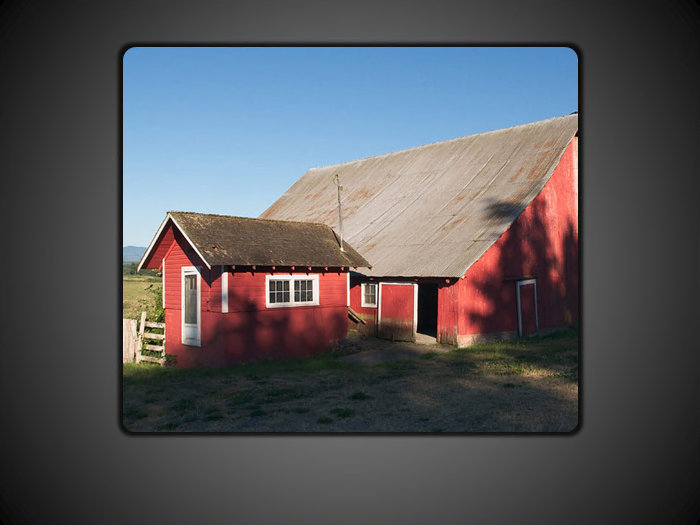
Išnyko mastelio keitimo albumo efektas

Putojantis paveikslėlio rėmelis
"PowerPoint" šablono naudojimas su animuotais paveikslėlių efektais norint pradėti naują pateiktį
Norėdami surasti šabloną su animuotais paveikslėlių efektais, kad pradėtumėte naują pateiktį, atlikite šiuos veiksmus:
-
Spustelėkite Failas > Naujas.
-
Ieškos lauke ieškokite "animacijos paveikslėlis".
-
Spustelėkite šablono miniatiūrą, peržiūrėkite skaidres spustelėdami rodykles pirmyn ir atgal, tada spustelėkite Kurti, kai surasite norimą šabloną.
Pastaba: Pateiktyje naudokite tik kelias skaidres iš šablono. Norėdami pašalinti kitas skaidres iš pateikties, paspauskite ir laikykite nuspaustą klavišą CTRL, spustelėkite skaidres, kurių nenorite, tada paspauskite DELETE.
Daugiau informacijos apie tai, kaip pritaikyti šabloną naujai pateikčiai, ieškokite straipsnyje šablono taikymas naujai pateikčiai.
Norėdami surasti šabloną su animuotais paveikslėlių efektais, kad pradėtumėte naują pateiktį, atlikite šiuos veiksmus:
-
Spustelėkite Failas > Naujas.
-
Ieškos lauke ieškokite "animacijos paveikslėlis".
-
Pasirinkite šabloną arba dizaino skaidrę, kurioje yra jūsų panašūs efektai, tada spustelėkite atsisiųsti.
Pastaba: Pateiktyje naudokite tik kelias skaidres iš šablono. Norėdami pašalinti kitas skaidres iš pateikties, paspauskite ir laikykite nuspaustą klavišą CTRL, spustelėkite skaidres, kurių nenorite, tada paspauskite DELETE.
Daugiau informacijos apie tai, kaip pritaikyti šabloną naujai pateikčiai, ieškokite straipsnyje šablono taikymas naujai pateikčiai.
Norėdami surasti šabloną arba skaidrę su animuotais paveikslėlių efektais, kad pradėtumėte naują pateiktį, atlikite šiuos veiksmus:
-
Spustelėkite Microsoft Office mygtuką

-
Dialogo lango naujas pateiktis ieškos lauke ieškokite "animuotų paveikslėlių efektų."
-
Pasirinkite šabloną pavadinimu "Animuoti paveikslėlių efektai, skirti" PowerPoint "skaidrėms, tada spustelėkite gerai.
Pastaba: Pateiktyje naudokite tik kelias skaidres iš šablono. Norėdami pašalinti kitas skaidres iš pateikties, paspauskite ir laikykite nuspaustą klavišą CTRL, spustelėkite skaidres, kurių nenorite, tada paspauskite DELETE.










